Как удалить Matlab: руководство пользователя macOS
Прежде чем мы начнем
Потратив несколько лет на разработку приложений для macOS, мы создали инструмент, которым может пользоваться каждый. Комплексное решение проблем для Mac.

Итак, вот вам совет: скачайте CleanMyMac, чтобы быстро решить некоторые проблемы, упомянутые в этой статье. Но чтобы помочь вам сделать все это самостоятельно, ниже мы собрали наши лучшие идеи и решения.
Функции, описанные в этой статье, относятся к версии CleanMyMac X для сайта MacPaw.
Есть некоторые приложения на Mac, которые пользуются огромной популярностью и используются десятками миллионов людей, а есть другие, которые гораздо более нишевы и имеют очень узкое применение. Одним из приложений из последней категории является Matlab. Платформа программирования и вычислений Matlab популярна среди ученых и инженеров как способ анализа данных, разработки алгоритмов и создания приложений. Если вы установили его на свой Mac — возможно, для эксперимента или для конкретного проекта — и он больше не нужен, вам следует удалить его. Мы покажем вам, как это сделать, в этой статье.
Что такое Матлаб?
Matlab — это одновременно платформа разработки и язык программирования. Он предназначен для числовых вычислений и предназначен для инженеров и ученых. Язык Matlab основан на матрицах и позволяет пользователям отображать функции и данные, реализовывать алгоритмы, создавать пользовательские интерфейсы и взаимодействовать с программами, написанными на других языках. Это также очень полезно для решения сложных алгебраических уравнений. У него около четырех миллионов пользователей по всему миру.
Matlab используется для приложений во встроенных системах, таких как бытовая техника, автомобили, принтеры и промышленное оборудование. Он также используется для построения систем управления рядом устройств. Другие области применения включают цифровую обработку сигналов, обработку изображений, беспроводную связь и устройства Интернета вещей.

Зачем удалять Matlab?
Если вы больше не используете Matlab, вам следует удалить его, чтобы освободить место на вашем Mac. Удаление его также предотвратит любые возможные будущие конфликты с другими файлами или приложениями на вашем Mac. Кроме того, неиспользуемые приложения, особенно те, которые не обновляются регулярно, могут сделать ваш Mac уязвимым для вредоносных программ. Кроме того, удаление его на вашем Mac освободит слот лицензии, если ваша лицензия ограничивает количество устройств, на которых ее можно установить. В этом случае см. раздел ниже, чтобы узнать, как деактивировать лицензию перед удалением Matlab.
Прежде чем удалить Matlab
Прежде чем начать процесс удаления Matlab, вам следует деактивировать лицензионный ключ. Вы можете сделать это либо в приложении, либо на сайте Matlab.
В приложении
- Откройте Matlab и щелкните значок вопросительного знака на панели инструментов.
- Выберите «Лицензирование», а затем «Деактивировать программное обеспечение».
- Следуйте инструкциям на экране, чтобы завершить деактивацию.
На сайте Матлаба
- В любом веб-браузере перейдите по адресу mathworks.com и перейдите в центр лицензий.
- Авторизоваться.
- Выберите лицензию, которую хотите деактивировать, и нажмите «x» в столбце «Деактивировать» рядом с ней.
- Нажмите «Деактивировать» для подтверждения.
Как удалить Матлаб
Есть два способа удалить Matlab. Один из них очень простой и быстрый, а другой медленнее и требует, чтобы вы вручную искали файлы и перетаскивали их в корзину. Мы покажем вам оба метода.
Как легко удалить Matlab
Самый простой способ удалить Matlab — использовать специальную программу удаления. Он гарантирует, что все файлы, связанные с Matlab, будут удалены, и не останется ничего, что могло бы загромождать ваш Mac или вызвать проблемы в дальнейшем. Мы рекомендуем CleanMyMac X. Он сканирует ваш Mac в поисках всех этих файлов, где бы они ни находились. А когда вы нажимаете «Удалить», они удаляются все с вашего компьютера, ничего не оставляя. Он также может сбросить приложения до состояния, в котором они находились при первой установке, и удалить все файлы, оставшиеся от предыдущих установок, которые не были завершены должным образом. Вы можете скачать CleanMyMac X бесплатно здесь. После этого выполните следующие действия, чтобы удалить Matlab.
- Откройте CleanMyMac X и выберите модуль «Деинсталлятор» на боковой панели.
- Найдите Matlab и выберите его.
- Нажмите «Удалить».
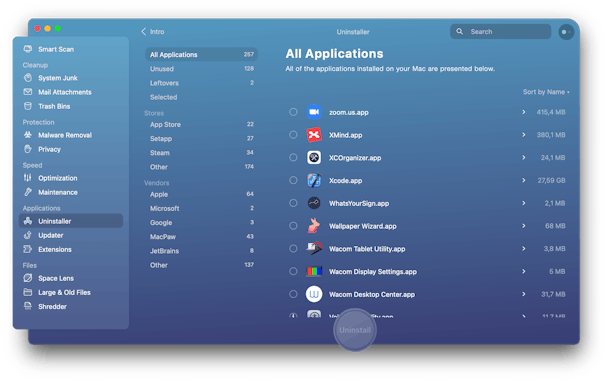
Как удалить Matlab вручную
Если вы хотите установить Matlab самостоятельно, вам придется отследить все файлы, сохраненные на вашем Mac, и перетащить их в корзину. Эти файлы хранятся в разных папках вашей пользовательской библиотеки. И единственный способ найти их вручную — заглянуть внутрь этих папок.
- Закройте Matlab и перетащите двоичный файл приложения из папки «Приложения» в корзину.
- Нажмите значок Finder в Dock, затем меню «Перейти» и выберите «Перейти в папку».
- Введите или вставьте каждый из приведенных ниже путей к файлам в текстовое поле по одному и найдите файлы с именем Mathworks или Matlab. Когда вы их найдете, перетащите их в корзину:
~/Библиотека/Поддержка приложений
~/Библиотека/Кэши
~/Библиотека/Контейнеры
~/Библиотека/Файлы cookie
~/Библиотека/LaunchAgents
~/Библиотека/LaunchDaemons
~Библиотека/Журналы
~/Библиотека/Настройки
~/Библиотека/PreferencePanes - Очистить корзину.
После того как вы перетащите все файлы, связанные с MatLab, в корзину и очистите ее, Matlab будет удален. Однако стоит выполнить поиск в Finder по словам «Matlab» и «Mathworks», просто чтобы убедиться, что у вас есть все.
Как сбросить Matlab, если он работает неправильно
Иногда вам может потребоваться удалить приложение и переустановить его просто потому, что оно ведет себя странно или работает не так, как задумано. Если это так, у нас есть еще одно решение — сброс приложения.
Как мы уже говорили ранее, CleanMyMac X не только удаляет приложения, но и может сбросить их в состояние, в котором они находились при первой установке. Для этого он удаляет файлы настроек и предпочтений, а также кеши и другие временные файлы. Это очень хороший способ исправить приложение, которое работает неправильно. Вот как сбросить Matlab:
- Откройте CleanMyMac X и выберите «Деинсталлятор».
- Найдите Matlab на правой панели.
- Нажмите раскрывающееся меню «Удалить» рядом с Matlab.
- Выберите «Сброс».
- Нажмите кнопку «Сбросить».
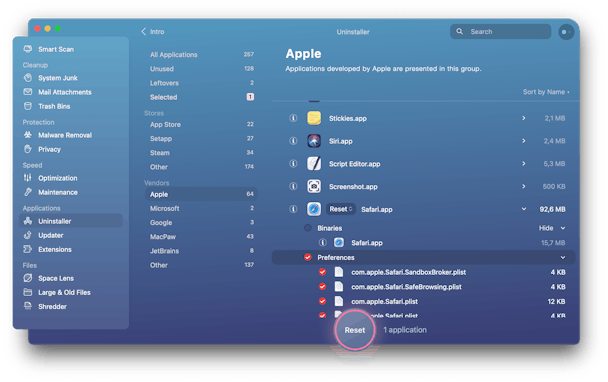
Когда вы в следующий раз откроете Matlab, он будет выглядеть так же, как при первой установке.
Если вы установили платформу и язык числового программирования Matlab либо для того, чтобы опробовать их, либо для использования в проекте, и больше не используете их на своем Mac, вам следует удалить их, чтобы освободить место и предотвратить потенциальные конфликты в будущее. Вы можете сделать это вручную, что означает поиск большого количества файлов, или использовать быстрый и простой метод. Что бы вы ни выбрали, следуйте инструкциям выше.


